Os, 드라이버 & msi 센터 설치하기, Windows 10/ windows 11 설치하기, 드라이버 설치하기 – MSI MAG B660M MORTAR WIFI DDR4 Micro-ATX Motherboard User Manual
Page 60: Msi center
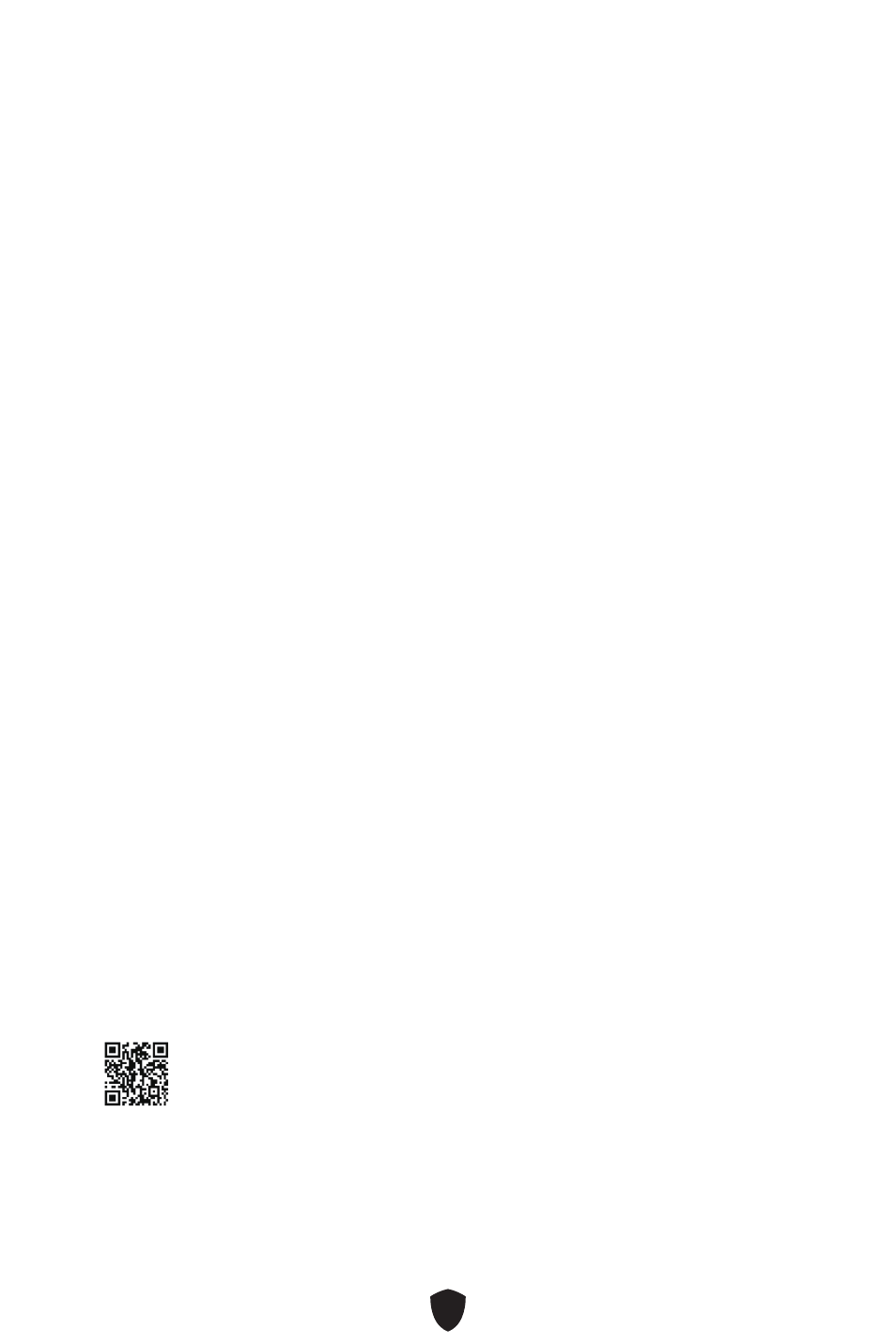
27
OS, 드라이버 & MSI 센터 설치하기
공식 웹사이트 www.msi.com을 방문하여 최신 버전의 유틸리티와 드라이버를 다운로드 및
업데이트하세요.
Windows 10/ Windows 11 설치하기
1.
컴퓨터의 전원을 켭니다.
2.
Windows 10/ Windows 11 설치 디스크/USB를 컴퓨터에 삽입합니다.
3.
컴퓨터 케이스의
Restart
버튼을 누릅니다.
4.
컴퓨터가 POST (Power-On Self Test)하는 동안
F11
키를 눌러 부팅 메뉴로 이동합니다.
5.
부팅 메뉴에서 Windows 10/ Windows 11 설치 디스크/USB를 선택합니다.
6.
화면에 Press any key to boot from CD or DVD... 라는 메세지가 나타나면 임의의 키를
누릅니다.
message. 메세지가 안뜬다면 이 단계를 건너뛰십시오.
7.
화면에 나타나는 설명에 따라 Windows 10/ Windows 11운영 체제를 설치합니다.
드라이버 설치하기
1.
Windows 10/ Windows 11운영 체제에서 컴퓨터를 시작합니다.
2.
MSI® USB 드라이브를 USB 포트에 삽입합니다.
3. Select to choose what happens with this disc
팝업 알림을 클릭하고,
Run DVDSetup.
exe
을 선택하여 설치 프로그램을 엽니다. Windows 제어판에서 자동 실행 기능을 끄더라도
MSI USB 드라이브의 루트 경로에서
DVDSetup.exe
를 수동으로 실행할 수 있습니다.
4. Drivers/Software
탭에서 필요한 모든 드라이버를 찾아내고 목록이 나타납니다.
5.
윈도우의 하단 오른쪽 코너에
Install
버튼을 누릅니다.
6.
드라이버 설치가 진행됩니다. 설치가 완료되면 다시시작하라는 메시지가 나타납니다.
7. OK
버튼을 눌러 설치를 완료합니다.
8.
컴퓨터를 다시 시작합니다.
MSI Center
MSI Center 는 게임 설정을 쉽게 최적화하고 콘텐츠 생성 소프트웨어를 원활하게 사용할
수 있도록 지원하는 응용 프로그램입니다. 또한 PC 및 기타 MSI 제품에 대한 LED 빛 효과를
제어하고 동기화할 수 있습니다. MSI Center 를 사용하면 이상적인 모드를 사용자 지정하고,
시스템 성능을 모니터링하며, 팬 속도를 조정할 수 있습니다.
MSI Center 사용자 가이드
MSI Center에 대한 자세한 내용은 다음의 주소를
http://download.msi.com/manual/mb/MSICENTER.pdf
참조 하시거나 QR 코드를 스캔하십시오.
⚠
중요사항
구입한 제품에 따라 기능이 달라질 수 있습니다.
